
Guida al backup e ripristino di WeChat: esegui il backup e ripristina la cronologia di WeChat con facilità

WeChat è un'app di messaggistica istantanea che esiste da circa un decennio. Attualmente è tra le piattaforme di messaggistica più popolari, con una base di utenti mensili di circa 1 miliardo. Un problema che potresti riscontrare con la maggior parte delle app di messaggistica istantanea è la perdita di dati. Puoi perdere chat, foto e molto altro, soprattutto quando cambi dispositivo. Per questo motivo, ti offriamo soluzioni di backup e ripristino WeChat.
È una buona notizia per molte più persone, quindi se hai mai perso le chat. Continua mentre guardiamo come eseguire il backup e ripristinare i dati di WeChat.
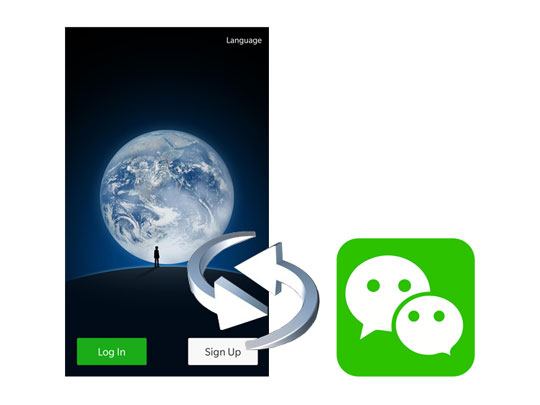
Sapevi che puoi eseguire il backup di WeChat sul tuo PC ? È possibile e un modo molto efficace per garantire che i tuoi messaggi WeChat siano intatti. Installa WeChat Desktop sul tuo computer Windows o Mac .
Ecco come eseguire il backup di WeChat su PC/ Mac :
Passaggio 1. Scarica WeChat per Windows / Mac dal sito Web ufficiale, quindi installa e apri l'applicazione.
Passaggio 2. Accedi con le credenziali del tuo dispositivo. Sull'interfaccia WeChat, cerca tre linee orizzontali nella parte inferiore dello schermo.
Passaggio 3. Fare clic su queste righe e selezionare "Backup e ripristino" dal menu. Successivamente, vai alla scheda "Backup su PC".

Passaggio 4. Inizia selezionando la cronologia chat di cui desideri eseguire il backup, semplificando il backup dei dati WeChat.
Dopo un backup WeChat riuscito, ecco come ripristinare i messaggi WeChat :
Passaggio 1. Segui i passaggi precedenti fino a raggiungere l'opzione "Backup e ripristino". Quindi, fai clic su "Ripristina sul telefono".
Passaggio 2. Seleziona la cronologia chat che desideri ripristinare, conferma la selezione e tutto è pronto.

L'altro modo per eseguire il backup e il ripristino di WeChat è utilizzare il web WeChat. I passaggi sono molto simili alla versione desktop di WeChat.
Ecco come eseguire il backup e ripristinare la conversazione WeChat utilizzando Web WeChat:
Passaggio 1. Visita web.WeChat.com . Scansiona il codice QR visualizzato sullo schermo aprendo WeChat sul tuo telefono, quindi tocca l'icona "+" nella sezione "Contatti".
Passaggio 2. Conferma l'accesso sul tuo dispositivo. Una volta terminato, puoi accedere a WeChat sul tuo computer.
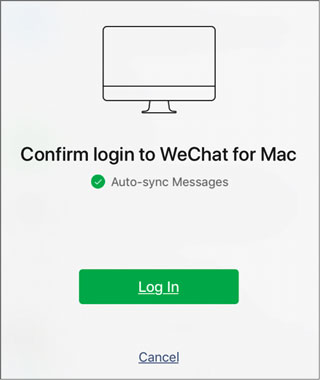
Passaggio 3. Cerca le tre barre orizzontali nella parte inferiore dello schermo, toccale e seleziona "Backup e ripristino".
Passaggio 3. Per eseguire il backup dei messaggi WeChat sul PC, toccare "Backup su PC". Per ripristinare la cronologia di WeChat, tocca "Ripristina sul telefono".
Un altro modo per eseguire il backup e ripristinare il tuo WeChat è utilizzare la funzione Backup e migrazione. Sebbene sia un metodo di trasferimento, risolve anche il problema, soprattutto quando si desidera eseguire il backup e ripristinare WeChat su un nuovo telefono . Che il tuo nuovo telefono sia Android o iOS , questa funzione funziona senza problemi.
Passaggio 1. Nel trasferire il tuo WeChat su un nuovo dispositivo Android , avvii l'app sul dispositivo originale.
Passaggio 2. Scegli la scheda "Io", vai alle "Impostazioni" della chat e seleziona "Chat" > "Backup e migrazione chat".
Passaggio 3. Seleziona "Migrazione delle chat su un altro dispositivo" e scegli la cronologia che desideri ripristinare.
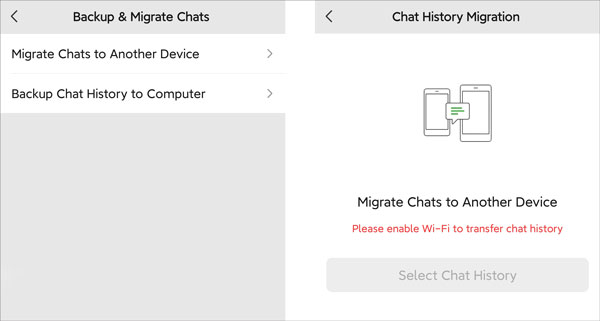
Passo 1. Per gli utenti iPhone, avvia WeChat e vai all'opzione "Io" per accedere alle impostazioni.
Passaggio 2. Nelle impostazioni, vai all'opzione "Generale" e seleziona "Backup e migrazione chat", quindi "Migrazione chat su un altro dispositivo".
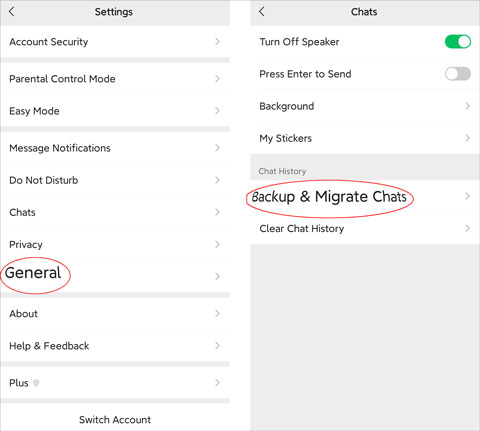
Passaggio 3. Puoi trasferire tutte le chat o parte di esse sul tuo nuovo dispositivo.
Se desideri solo eseguire il backup e ripristinare la cronologia di WeChat sul tuo iPhone, dovresti assolutamente prendere in considerazione il software di backup e ripristino di WeChat . Con i suoi semplici passaggi, gli utenti possono facilmente eseguire il backup della cronologia chat di WeChat su un computer e ripristinarla rapidamente su un dispositivo iOS quando necessario. Inoltre, puoi visualizzare i backup di WeChat sul computer.
Caratteristiche principali del backup e ripristino di WeChat:
01 Installa lo strumento sul tuo computer. Apri l'applicazione e collega il tuo iPhone/iPad al computer utilizzando un cavo USB. Quindi, seleziona "Trasferimento WhatsApp" dalla schermata principale.

02 Scegli "WeChat" dalla barra di navigazione e fai clic su "Backup". L'app avvierà automaticamente il backup dei messaggi e degli allegati WeChat sul computer. Assicurati che il tuo dispositivo rimanga connesso durante tutto il processo.

03 Una volta completato il backup, fare clic sul pulsante "Visualizza" per rivedere il backup dei messaggi WeChat appena creato.

01 Per ripristinare un backup, fare clic sul pulsante "Ripristina" nella pagina principale. Apparirà una nuova schermata che mostra un elenco di tutti i file di backup di WeChat salvati. Scegli il file di backup che desideri ripristinare.
02 Successivamente, fai clic sul pulsante "Ripristina" per avviare il processo di ripristino. Man mano che il ripristino avanza, puoi monitorarlo tramite la barra di avanzamento. Se è necessario annullare il processo, è sufficiente fare clic su "Annulla". Una volta ripristinato il file di backup sul dispositivo, verrà visualizzato un messaggio di conferma.

Se sei un utente Android , puoi anche utilizzare Google Drive per eseguire il backup e ripristinare il tuo WeChat. Ecco come eseguire il backup della cronologia chat di WeChat su Google Drive:
Passaggio 1. Apri l'app Impostazioni e vai su "Sistema" > "Avanzate" > "Backup". Quindi, attiva l'opzione "Backup su Google Drive".
Passaggio 2. Successivamente, aggiungi il tuo account Google al tuo telefono Android e tocca il pulsante "Esegui backup adesso" per avviare il processo di backup.

Passaggio 3. Per ripristinare da Google Drive su un altro dispositivo, assicurati di utilizzare lo stesso account Google. Il ripristino sarà automatico.
Come utente iPhone, capisci quanto sia perfetto iCloud come fronte di backup grazie allo spazio di archiviazione adeguato. Tuttavia, non puoi salvare la cronologia chat di WeChat su iCloud. Ciò è dovuto alla politica di sicurezza di WeChat.
Ma puoi utilizzare iCloud per salvare i dati dell'intero dispositivo. Per eseguire questa azione, attenersi alla procedura seguente:
Passaggio 1. Assicurati che il dispositivo sia connesso al Wi-Fi.
Passaggio 2. Vai su "Impostazioni" > "[Il tuo nome]" > "iCloud" > "Backup iCloud".
Passaggio 3. Attiva "Backup iCloud" ed esegui un backup.

Questo è tutto basato sul backup e ripristino di WeChat. Sopra sono riportati alcuni dei modi su cui fare affidamento per salvare e recuperare i messaggi e gli allegati. Scegli un metodo adatto, a seconda delle tue preferenze e del dispositivo che possiedi. Non dimenticare di effettuare salvataggi regolari per proteggere i tuoi dati. A proposito, il software di backup e ripristino di WeChat è lo strumento più conveniente poiché può eseguire il backup e ripristinare tutta la cronologia di WeChat con 1 clic.
Articoli correlati:
Come trasferire WhatsApp su un nuovo telefono con lo stesso numero [4 metodi]
Come eseguire il backup della cronologia chat di LINE (4 soluzioni)
Come eseguire il backup dei messaggi Viber sul PC? (Fisso)
Come stampare i messaggi WeChat su iPhone? 3 modi qui per te

 App social
App social
 Guida al backup e ripristino di WeChat: esegui il backup e ripristina la cronologia di WeChat con facilità
Guida al backup e ripristino di WeChat: esegui il backup e ripristina la cronologia di WeChat con facilità